Neue Geräte manuell hinzufügen
Mit dieser Funktion können Sie Computer manuell hinzufügen, die nicht automatisch gefunden und hinzugefügt wurden. In der Registerkarte Computer bzw. Gruppen können Sie neue Computer hinzufügen.
1.Um einen neuen Computer hinzuzufügen, navigieren Sie zur Registerkarte Computer, klicken Sie auf Gerät hinzufügen und wählen Sie Computer aus (oder klicken Sie auf das Zahnradsymbol ![]() neben einer vorhandenen statischen Gruppe und anschließend auf Neue hinzufügen).
neben einer vorhandenen statischen Gruppe und anschließend auf Neue hinzufügen).
2.Computer hinzufügen - Sie haben mehrere Möglichkeiten:
oGeben Sie die IP-Adresse oder den Hostnamen des Computers ein, den Sie hinzufügen möchten. ESET PROTECT On-Prem sucht im Netzwerk nach dem Computer. Wahlweise können Sie eine Beschreibung für die Computer eingeben.
o+Gerät hinzufügen, um zusätzliche Geräte hinzuzufügen. Um Computer aus der Geräteliste zu löschen, klicken Sie auf das Papierkorb-Symbol ![]() oder auf Alle entfernen.
oder auf Alle entfernen.
oCSV importieren, um eine .csv-Datei mit einer Liste der hinzuzufügenden Computer hochzuladen. Weitere Informationen finden Sie unter CSV importieren.
oKopieren und Einfügen einer benutzerdefinierten Computerliste mit benutzerdefinierten Trennzeichen. Dieses Feature funktioniert ähnlich wie der .csv-Import.
3.Klicken Sie auf Tags auswählen, um Tags zuzuweisen.
4.Übergeordnete Gruppe - Wählen Sie eine vorhandene übergeordnete Gruppe aus und klicken Sie auf OK.
5.FQDN-Auflösung verwenden:
oWenn Sie das Kontrollkästchen auswählen, übersetzt der ESET PROTECT Server die angegebene IP-Adresse oder den Hostnamen des Computers in einen vollqualifizierten Domänennamen.
oDeaktivieren Sie das Kontrollkästchen, um die angegebenen Computernamen zu importieren. Mit dieser Option können Sie das massenhafte Importieren von Computern mit Namen im FQDN-Format beschleunigen (z. B. Importieren aus einer .csv-Datei).
6.Wählen Sie im Dropdown-Menü Konfliktlösung eine Aktion aus, falls der Computer bereits in ESET PROTECT On-Prem vorhanden ist:
•Bei Erkennung nachfragen – Wenn ein Konflikt erkannt wird, fordert das Programm Sie zur Auswahl einer Aktion auf (siehe nachstehende Optionen).
•Doppelte Geräte überspringen – Bereits vorhandene Computer werden nicht hinzugefügt.
•Doppelte Geräte erstellen – Neue Computer werden hinzugefügt, jedoch mit einem anderen Namen.
•Duplikate in Gruppe verschieben – Computer mit Konflikten werden in die übergeordnete Gruppe verschoben.
7.Klicken Sie auf Hinzufügen, wenn Sie Ihre Änderungen abgeschlossen haben.
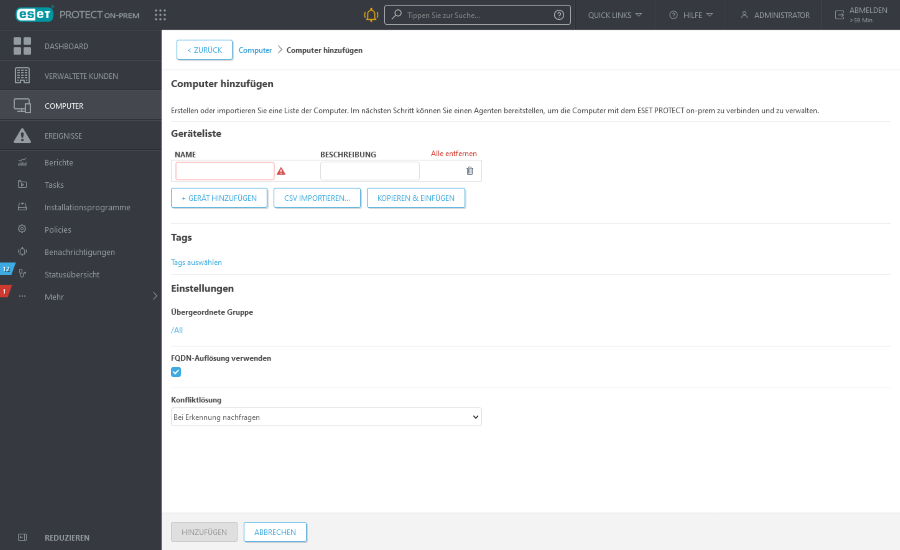
Das Hinzufügen mehrerer Computer kann einige Zeit in Anspruch nehmen Möglicherweise werden Reverse-DNS-Lookups durchgeführt, siehe oben unter FQDN-Auflösung verwenden). |
8.Ein Fenster mit der Meldung Alle Geräte wurden erfolgreich hinzugefügt wird angezeigt.
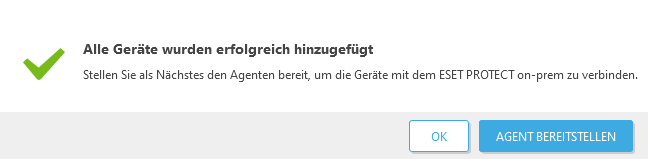
•Klicken Sie auf Agent bereitstellen, und wählen Sie unter Installationsprogramm erstellen das Betriebssystem und den Typ der Agent-Bereitstellung aus.
•Klicken Sie auf OK, um den Agent später bereitzustellen. Die hinzugefügten Computer werden unter Computer angezeigt. Klicken Sie auf den Computer > ![]() Lösungen, um den Agent bereitzustellen:
Lösungen, um den Agent bereitzustellen:
o![]() Agent mit Installationsprogramm bereitstellen – Wählen Sie unter Installationsprogramm erstellen das Betriebssystem und den Typ der Agent-Bereitstellung aus.
Agent mit Installationsprogramm bereitstellen – Wählen Sie unter Installationsprogramm erstellen das Betriebssystem und den Typ der Agent-Bereitstellung aus.
o![]() Agent mit Server-Task bereitstellen – Verwenden Sie den Server-Task Agenten-Bereitstellung, um den Agent bereitzustellen.
Agent mit Server-Task bereitstellen – Verwenden Sie den Server-Task Agenten-Bereitstellung, um den Agent bereitzustellen.